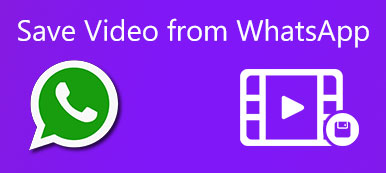“Come salvare l'audio di WhatsApp? Ho un audio molto importante memorizzato sul mio WhatsApp e desidero copiare l'audio di WhatsApp da iPhone a PC. "
Se utilizzi regolarmente WhatsApp, dovresti avere molto audio WhatsApp importante su questa app. Per evitare la perdita dei file audio di WhatsApp, dovresti considerare di salvarli in un luogo sicuro. In realtà, puoi salvare e copiare file audio da WhatsApp all'iPhone o alla memoria locale del telefono Android, oppure copiarli direttamente sul tuo PC. In questa guida ti mostreremo come farlo salva l'audio di WhatsApp su diversi dispositivi in dettaglio.
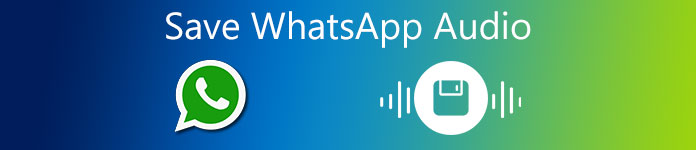
- Parte 1. Come salvare direttamente l'audio di WhatsApp dall'iPhone al computer
- Parte 2. Come salvare file audio da WhatsApp su iPhone
- Parte 3. Come scaricare audio da WhatsApp su Android
- Parte 4. Domande frequenti sul salvataggio dell'audio di WhatsApp
Parte 1. Come salvare direttamente l'audio di WhatsApp dall'iPhone al computer
WhatsApp è una delle app di messaggistica istantanea più popolari per le nostre conversazioni online. Pertanto, è necessario disporre di una copia dei file audio in caso di qualsiasi anomalia che porti alla perdita dei messaggi audio di WhatsApp e di altri file audio. Trasferimento WhatsApp Apeaksoft potrebbe essere il tuo assistente di destra che ha la capacità di eseguire il backup, il ripristino e il trasferimento istantaneo dell'audio di WhatsApp. Oltre ai file audio, puoi avere una copia delle chat, dei contatti, degli allegati condivisi di WhatsApp, se lo desideri.

4,000,000+ Download
Backup di audio, chat, foto, video, allegati di WhatsApp, ecc.
Trasferisci file audio WhatsApp tra dispositivi iOS.
Esporta il backup di WhatsApp nei formati HTML e CSV.
Ripristina l'audio di WhatsApp dalla cronologia dei backup o dal backup locale di iTunes.
In questo modo, puoi salvare facilmente i tuoi file audio da WhatsApp per soddisfare le tue esigenze. Per sapere come salvare l'audio di WhatsApp sul tuo computer, segui questi passaggi:
Passo 1 Scarica e installa WhatsApp Transfer sul tuo computer. Lancialo e scegli il file Trasferimento WhatsApp caratteristica.

Passo 2 Hit sul di riserva opzione da destra.

Passo 3 Dopodiché, apparirà la seguente finestra. Qui devi connettere il tuo dispositivo iOS al computer per consentire al programma di rilevare il tuo dispositivo. Dopodiché, decidi la cartella di destinazione facendo clic su tre punti pulsante. Quindi fare clic su Avvia backup per iniziare a copiare l'audio di WhatsApp e altri dati sul computer.

Passo 4 Mantieni il dispositivo connesso fino al completamento del processo e viene visualizzato "Finire". Quindi, fare clic Visualizza backup lista per avere un controllo.

Parte 2. Come salvare file audio da WhatsApp su iPhone
Su iOS, i file audio ricevuti da WhatsApp vengono archiviati nella sua memoria di app isolata e non possiamo accedere al file system di un dispositivo iOS. Ma puoi salvare i messaggi audio di WhatsApp tramite iCloud e quindi puoi ripristinare i messaggi audio di WhatsApp dai file di backup senza troppi sforzi.
Passo 1 Vai su Impostazioni profilo sul tuo iPhone e poi trova iCloud.
Passo 2 Accendi iCloud unità se è spento. Scorri verso il basso e abilita il file WhatsApp opzione. Ciò salverebbe interi file multimediali di WhatsApp incluso l'audio in un backup di iCloud.
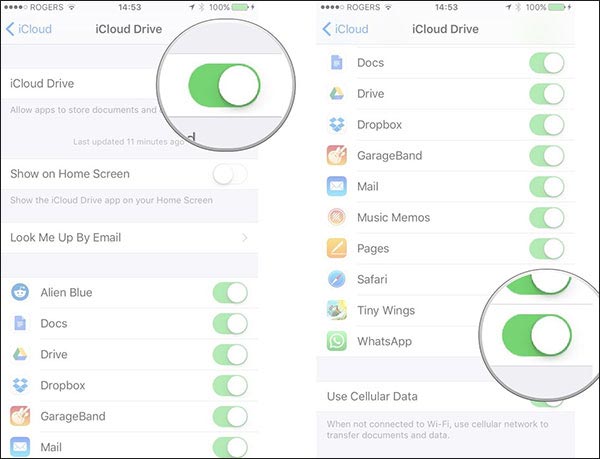
Se non desideri salvare tutti i dati di WhatsApp, ma preferisci salvare note vocali selettive o file audio sul tuo iPhone, apri la conversazione e seleziona qualsiasi file audio o messaggio vocale che desideri salvare.
Quindi, tienilo premuto e otterrai diverse opzioni come rispondi, inoltra, elimina, ecc. Qui tocchiamo il Avanti opzione e quindi scegli di condividere il file audio tramite Messaggi, iCloud Drive, Mail, ecc.
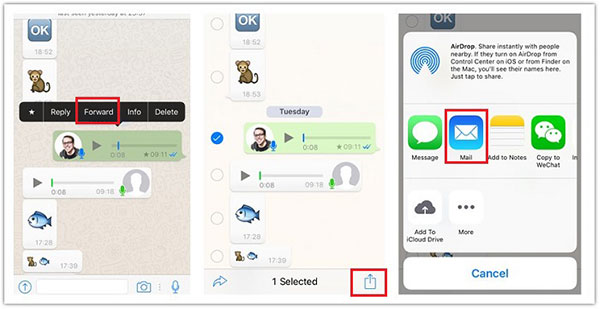
Parte 3. Come scaricare audio da WhatsApp su Android
Se sei su Android, potresti essere in grado di individuare i file audio di WhatsApp con l'aiuto di un'app File Manager sul tuo Android. Per sapere come salvare i file audio da WhatsApp, segui i passaggi seguenti:
Passo 1 Per cominciare, apri la tua app File Manger sul tuo telefono Android per accedere alla sua memoria interna.
Passo 2 Vai alla Memoria interna, trova la cartella WhatsApp e quindi tocca la cartella Media. Quindi troverai diverse cartelle per i file multimediali come WhatsApp Audio, immagini WhatsApp, WhatsApp Voice, ecc. Visita WhatsApp Audio e trova i file audio che desideri salvare. Copiali in qualsiasi altra posizione per salvarli.
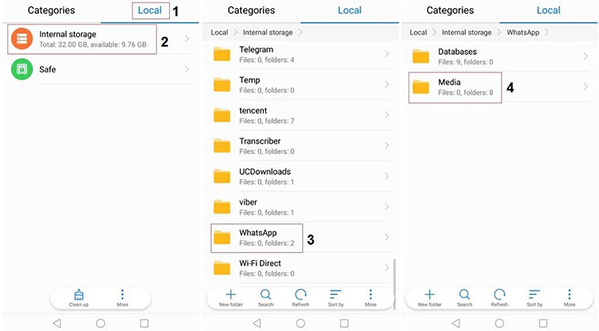
Domande frequenti sul salvataggio dell'audio di WhatsApp
Dove sono archiviati i file audio di WhatsApp su Android?
Su Android, i file multimediali vengono salvati automaticamente nella tua cartella WhatsApp / Media /. Se hai una memoria interna, la cartella WhatsApp si trova nella tua memoria interna. Se non si dispone di una memoria interna, la cartella sarà sulla scheda SD o sulla scheda SD esterna.
Come si convertono i messaggi vocali di WhatsApp in MP3?
Una volta trovati e scaricati i messaggi vocali di WhatsApp, è facile trasformarli in file MP3. Vai a https://www.apeaksoft.com/free-online-audio-converter/ e carica i tuoi file audio su questo strumento online. Quindi puoi convertire gratuitamente i tuoi messaggi WhatsApp in MP3.
Posso registrare videochiamate WhatsApp con audio su iPhone?
Per fare ciò, puoi utilizzare uno strumento dedicato come Apeaksoft iOS Screen Recorder. Ti consente di registrare l'attività dello schermo di qualsiasi dispositivo iOS o persino di eseguire il mirroring dello schermo su un computer.
Conclusione
Dopo aver letto questa guida, sarai sicuramente in grado di eseguire il backup dei file audio di WhatsApp sul tuo computer o sulla memoria locale del dispositivo. Per eseguire il backup e il ripristino dell'audio di WhatsApp, puoi semplicemente utilizzare uno strumento professionale come Apeaksoft WhatsApp Transfer. Inoltre, puoi utilizzare questo pratico strumento per aiutarti senza problemi salva le tue foto WhatsApp sul tuo nuovo iPhone, trasferire i messaggi da un telefono all'altro e altro ancora. Vai avanti e dai una prova a questi suggerimenti e condividi questa guida con altri.